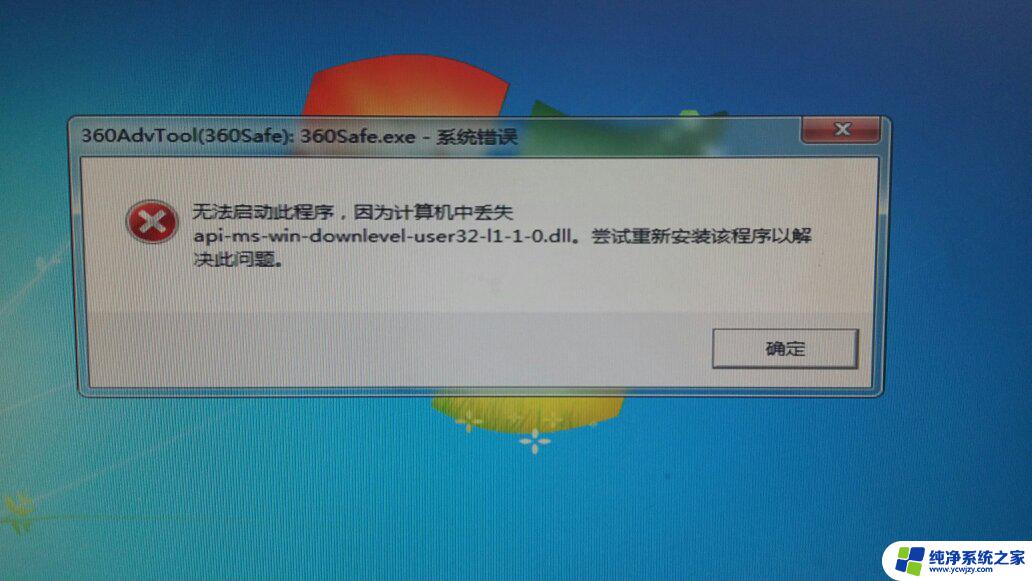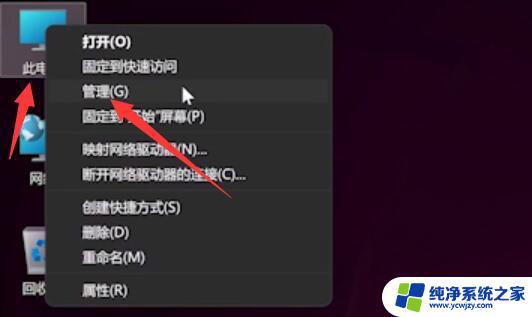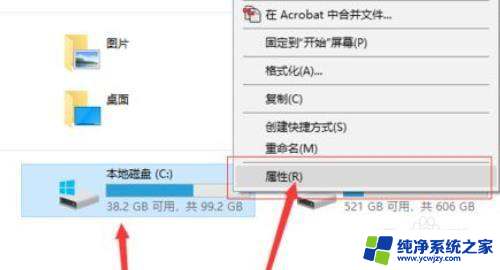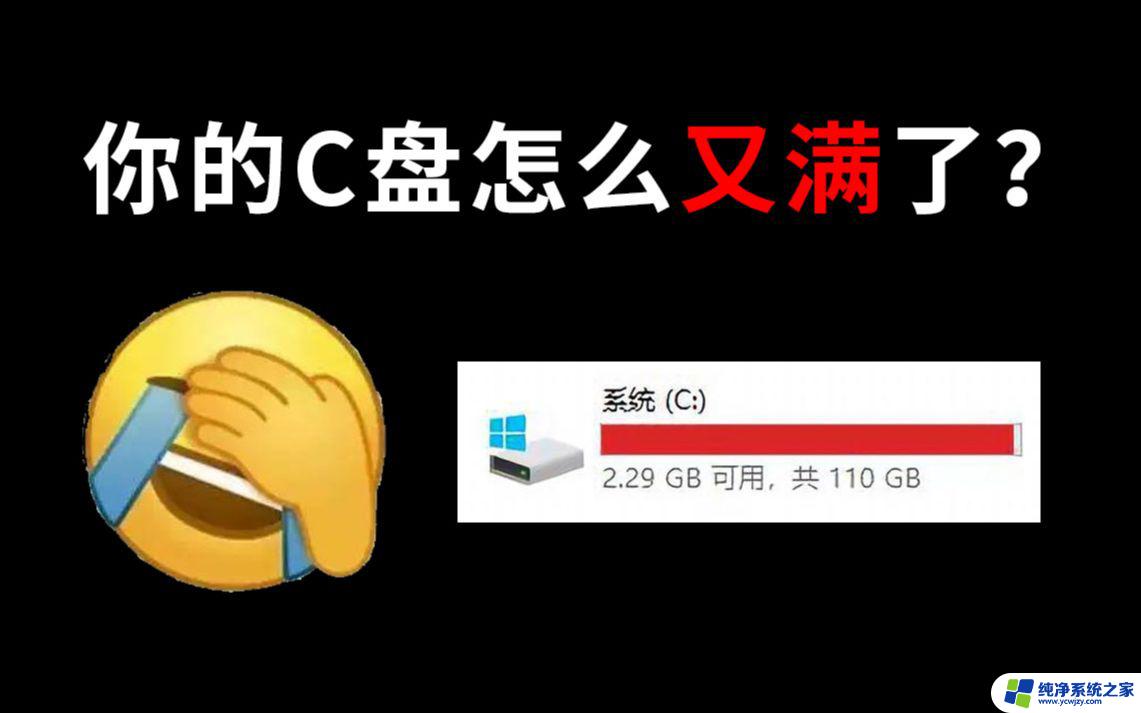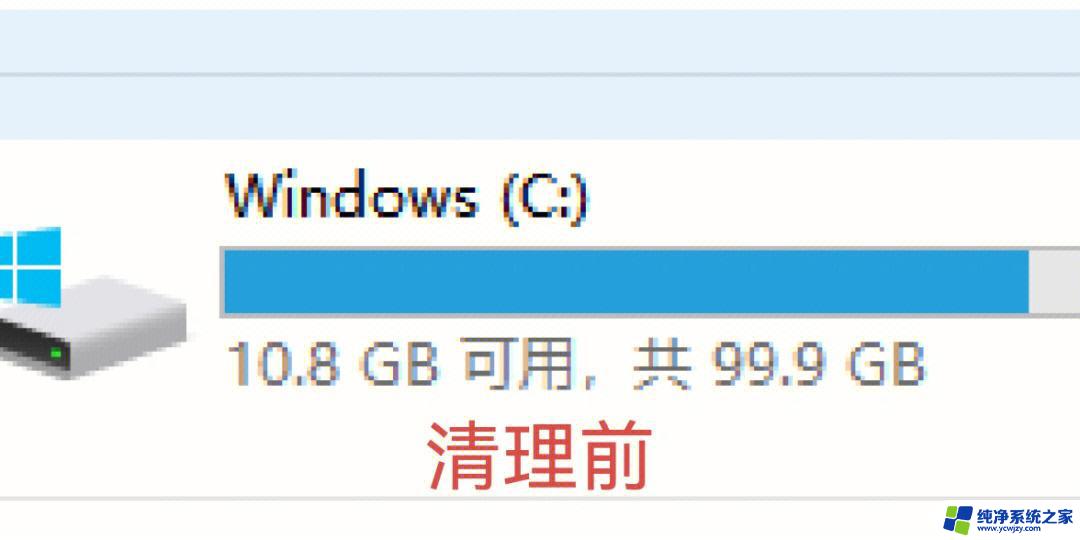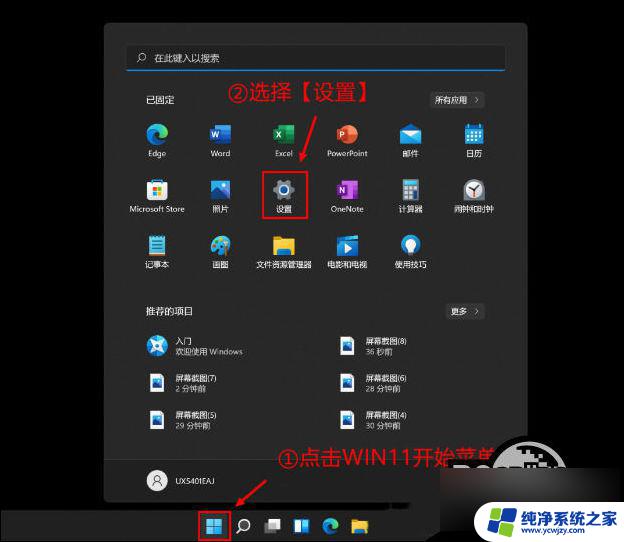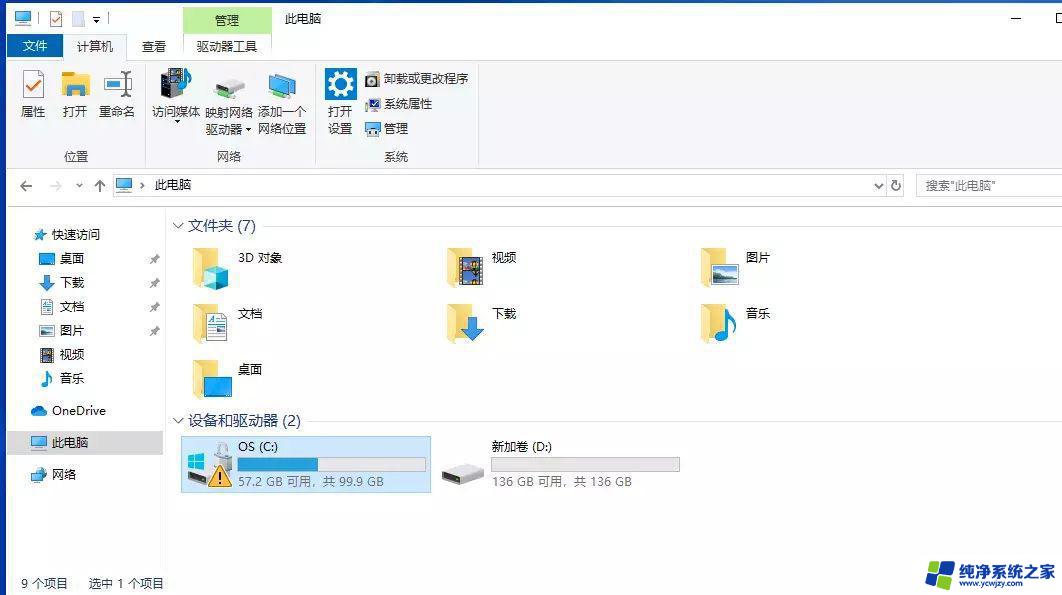win11c盘系统用了50个g 升级Win11后C盘容量增加了20多G
近日微软公司发布了全新的操作系统——Windows 11,这款系统的推出引起了广泛的关注和讨论,据报道许多用户在升级到Windows 11后,发现他们的C盘容量竟然增加了20多个G。这一消息引发了用户们的好奇和猜测,纷纷探讨这是何原因。有用户指出,在安装Windows 11之前,他们的C盘系统已经使用了50个G,但升级后却多出了这么多的空间。随着更多用户的反馈,这一现象引起了广泛的关注。为了解答这个谜团,我们将深入探讨Windows 11为何能够给C盘带来如此大的容量增加。
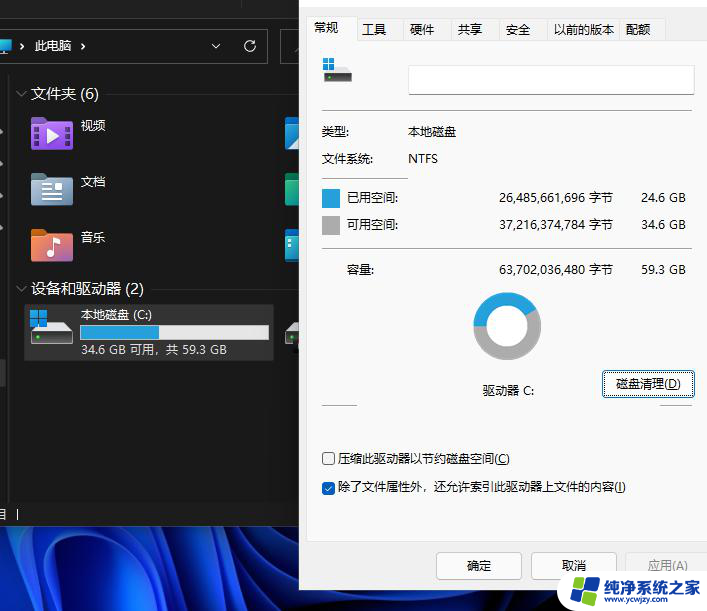
更新Win11后c盘增加了20多G原因分析
用户在线升级Windows11系统之后,Windows会自动为用户将之前的系统信息和文件进行备份。存储为Windows.old文件夹,在这个文件夹内。当用户觉得升级后的系统不好用,可以选择退回上个版本。而上个版本的信息都存储在Windows.old文件夹中。
怎么清理Windows.old文件夹?
1、我们可以借助系统自带的磁盘清理功能来清理。首先鼠标双击打开桌面的“此电脑”图标。
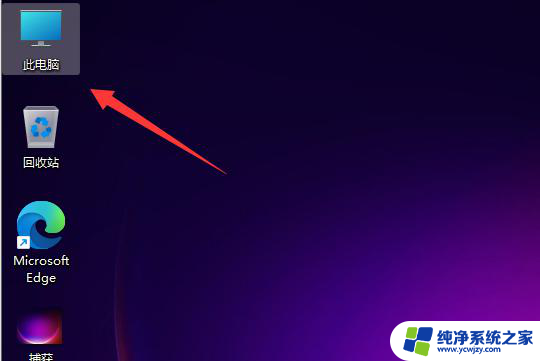
2、然后我们就选中需要修改的c盘,鼠标右击c盘打开“属性”选项。
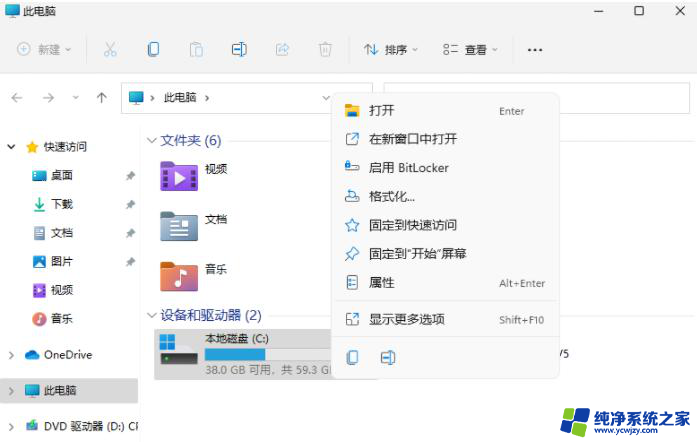
3、接着在打开的鼠标界面中就可以点击“磁盘清理”选项打开清理了。
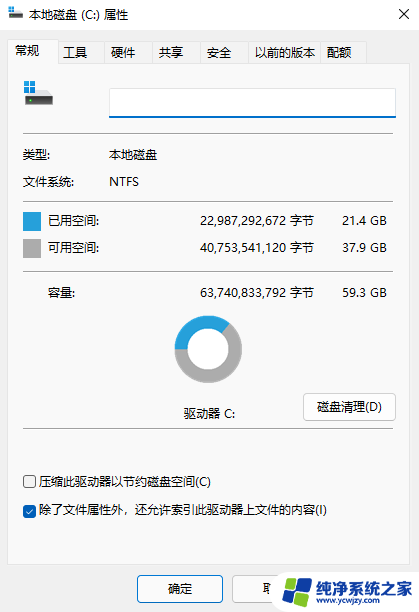
4、接着勾选需要清理的文件选项,然后点击确定。
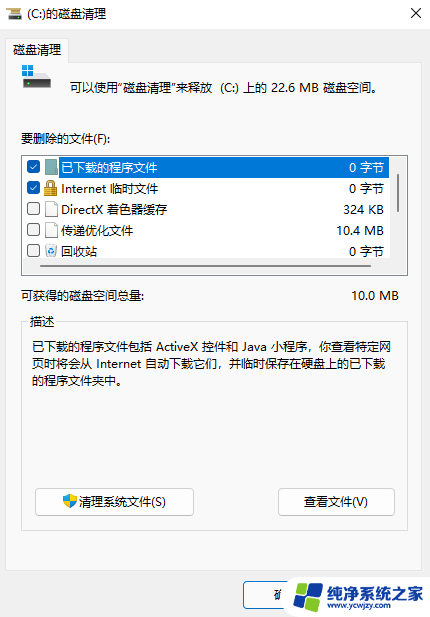
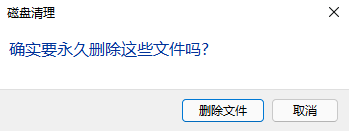
以上就是win11c盘系统用了50个g的全部内容,如果有不懂的用户可以根据小编的方法来操作,希望能够帮助到大家。